 Você excluiu acidentalmente uma mensagem ou uma conversa inteira do aplicativo Mensagens no seu Mac? Não se preocupe ainda; todos nós já passamos por isso. A boa notícia é que existem alguns métodos eficazes de recuperação de dados que podem ajudá-lo a recuperar iMessages excluídos no Mac.
Você excluiu acidentalmente uma mensagem ou uma conversa inteira do aplicativo Mensagens no seu Mac? Não se preocupe ainda; todos nós já passamos por isso. A boa notícia é que existem alguns métodos eficazes de recuperação de dados que podem ajudá-lo a recuperar iMessages excluídos no Mac.
Continue lendo para aprender sobre como encontrar manualmente o banco de dados de mensagens no seu computador e dar um passo a mais em direção à restauração das mensagens necessárias.
Ir para a recuperação de dados ⤵
Explicação do Aplicativo Mensagens do Mac
Messages é um aplicativo integrado que acompanha todos os Macs. Para usá-lo, tudo o que você precisa fazer é entrar com seu Apple ID. Isso permite que você acesse o histórico de todas as suas iMessages e as acompanhe em tempo real a partir de qualquer dispositivo Apple conectado.
Quando sincronizado, você poderá abrir e enviar novas mensagens do seu Mac e elas aparecerão automaticamente no seu iPhone ou iPad.
Importante: Se você usa Mensagens no iCloud e exclui uma mensagem ou uma conversa inteira em qualquer um dos dispositivos conectados, ela também será automaticamente excluída de todos os outros lugares.
Onde as iMessages são armazenadas no Mac?
Então, onde você deve procurar suas mensagens no Mac? O primeiro lugar que você deve verificar é, claro, o aplicativo Mensagens. Você pode encontrá-lo indo até o Launchpad e digitando Mensagens na barra de pesquisa no topo.
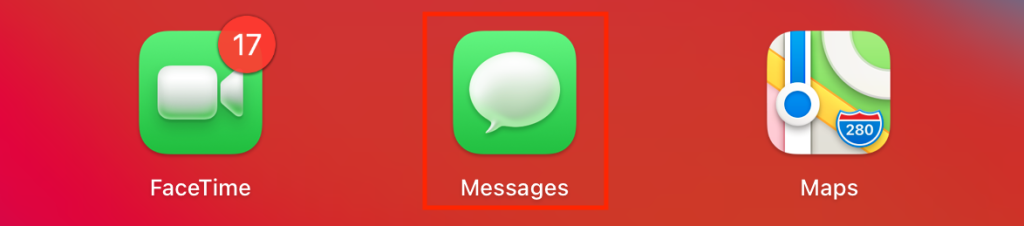
Como Encontrar iMessages Excluídos em um Mac
Apenas para deixar claro — não, você não pode acessar as iMessages excluídas da Pasta de Lixo no seu Mac. Seria bom se fosse possível, mas infelizmente não funciona assim com mensagens.
Se você notou que algumas ou todas as mensagens desapareceram do aplicativo Mensagens, você pode usar o Finder para recuperar os iMessages excluídos.
Siga estas etapas para acessar o arquivo do iMessage no seu Mac e verificar se eles ainda estão fisicamente presentes no disco:
- Abrir Finder e clicar em Ir no menu da parte superior.
- Escolher Ir para a Pasta no menu suspenso.
- No campo de busca, digite ~/Library e clique em Ir.
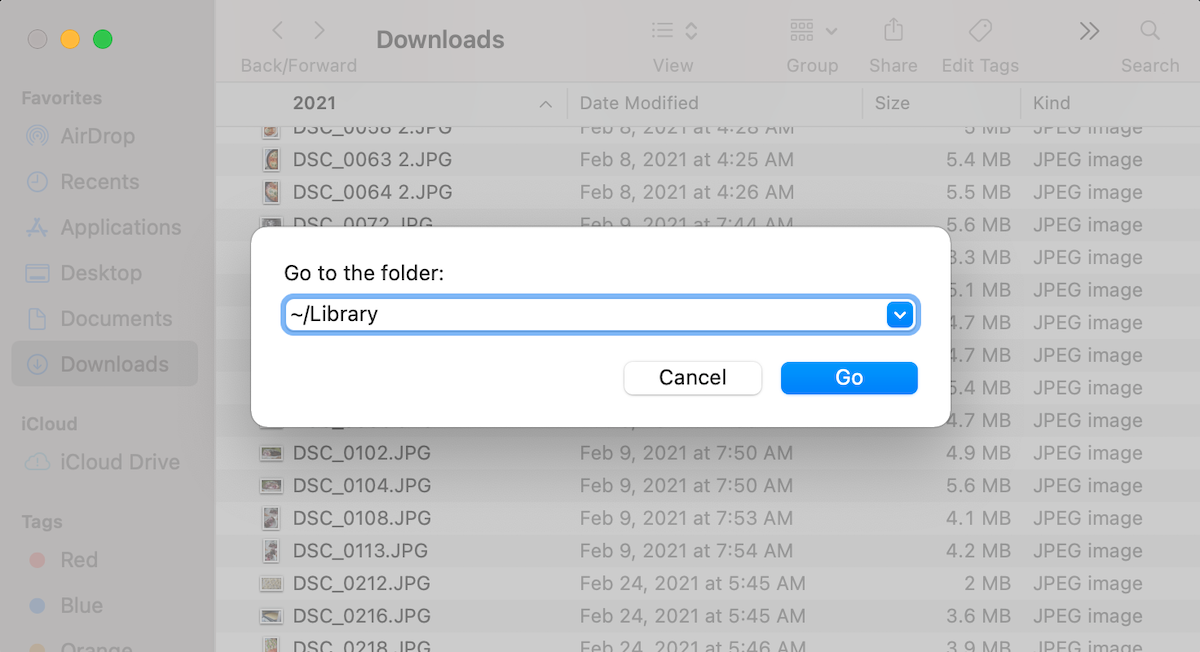
- Clique na Pasta de Mensagens para abri-la.
- Para visualizar o histórico do iMessage, abra o arquivo chat.db (é melhor usar o aplicativo TextEdit).
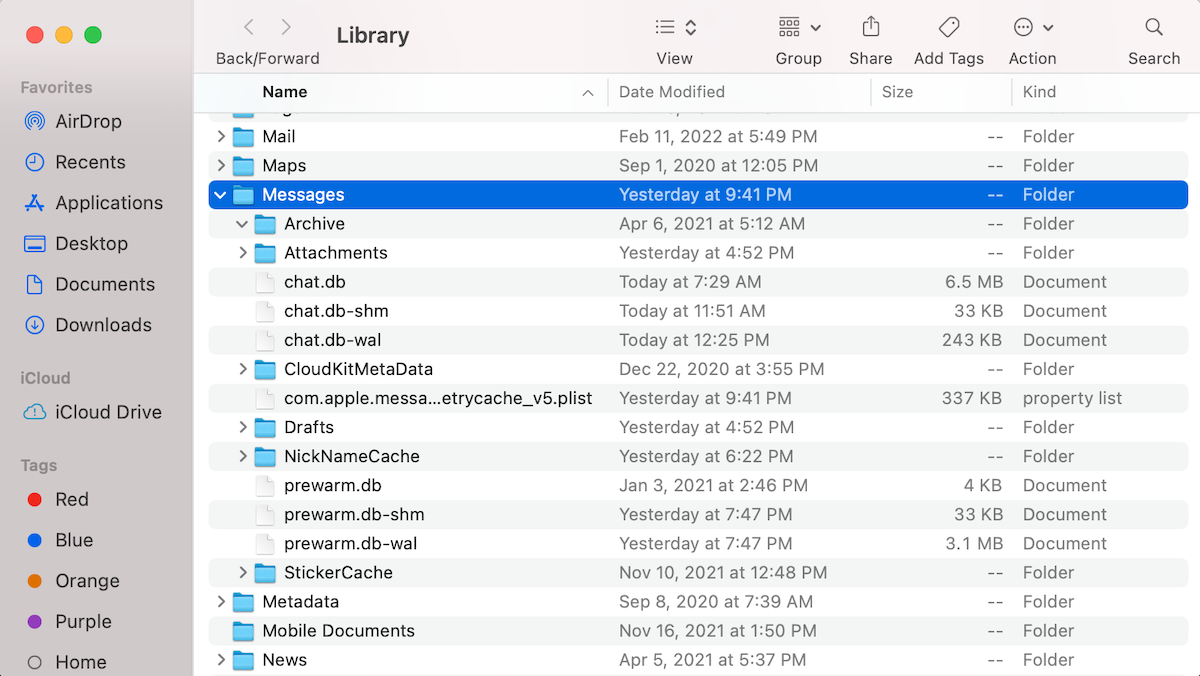
- Para ver as imagens e vídeos que foram enviados usando Mensagens, abra a Pasta de Anexos.
Nota: É quase impossível ler as mensagens do arquivo chat.db, pois ele é destinado especificamente para o uso do aplicativo Mensagens.
Como Verificar as Configurações de Mensagens
Se você notou que suas mensagens antigas começaram a desaparecer, é melhor verificar suas Configurações de mensagens. É possível que você tenha escolhido manter suas mensagens apenas por 30 dias (se for esse o caso, elas serão automaticamente removidas após esse tempo).
Para verificar as suas configurações de mensagem, abra o aplicativo Mensagens e clique em Mensagens > Preferências a partir do menu superior. Você verá a opção selecionada perto de Manter mensagens. Para alterá-la, clique nas setas para que um menu suspenso apareça e clique em Para sempre.
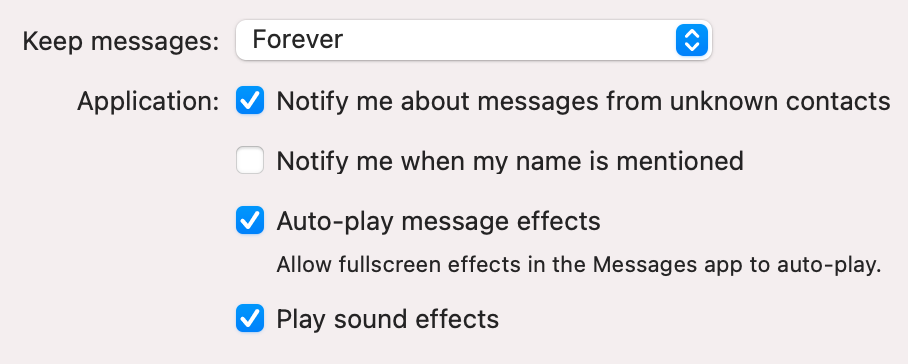
4 Métodos para Recuperar iMessages Excluídas em um Mac
Sem sorte em encontrar as mensagens excluídas no seu Mac? Não perca a esperança ainda. Existem alguns métodos de recuperação de dados que podem ajudá-lo a restaurar a conversa do iMessage que foi excluída acidentalmente.
Método 1:Use Software de Recuperação de Dados
Utilizar software de recuperação de dados é a maneira mais rápida e fácil de restaurar iMessages no Mac. Para este trabalho, testamos o aplicativo Disk Drill e ele desempenhou a tarefa com sucesso.
Preferimos esta ferramenta de recuperação de dados porque ela pode ser usada em quase qualquer Mac: o Disk Drill é compatível com todas as versões recentes do macOS (macOS Monterey, macOS Ventura, macOS Sonoma) e funciona em Macs M1/M2/T2 e outros. Além disso, suporta uma ampla variedade de tipos de arquivos, incluindo iMessages, fotos, vídeos, documentos, etc., então você poderá recuperar tanto as mensagens perdidas quanto os anexos.
Importante: Pare de usar seu Mac assim que perceber que deletou uma mensagem importante por engano. Isso garantirá que ela não seja sobrescrita por outros dados e aumenta suas chances de recuperação.
Siga estas etapas para recuperar iMessages excluídos do seu Mac usando o Disk Drill:
- Baixe o Disk Drill e siga as instruções na tela para instalar o aplicativo.
- Escolha o seu disco na lista de dispositivos de armazenamento disponíveis.
- Clique no botão Buscar dados perdidos .
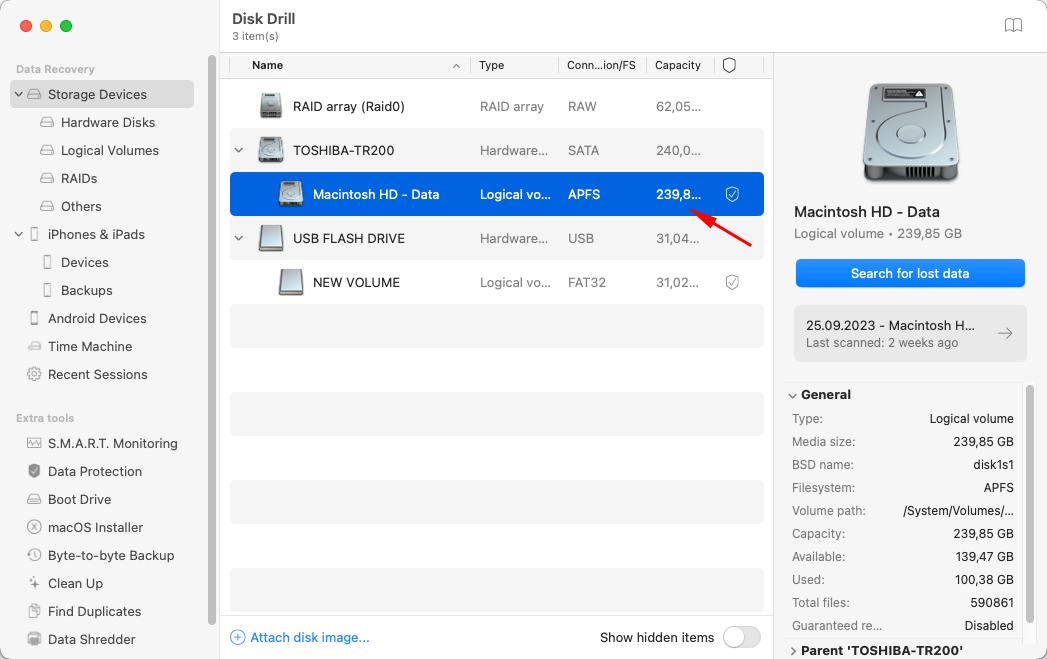
- Clique em Revisar itens encontrados para pré-visualizar os arquivos enquanto o aplicativo ainda está realizando a varredura ou aguarde até que termine.
- Navegue pelo aplicativo para encontrar a pasta Mensagens (vá até Arquivos existentes > Macintosh HD > Usuários > Biblioteca > Mensagens).
- Clique no quadrado próximo à pasta Mensagens para selecioná-la e depois clique em Recuperar.
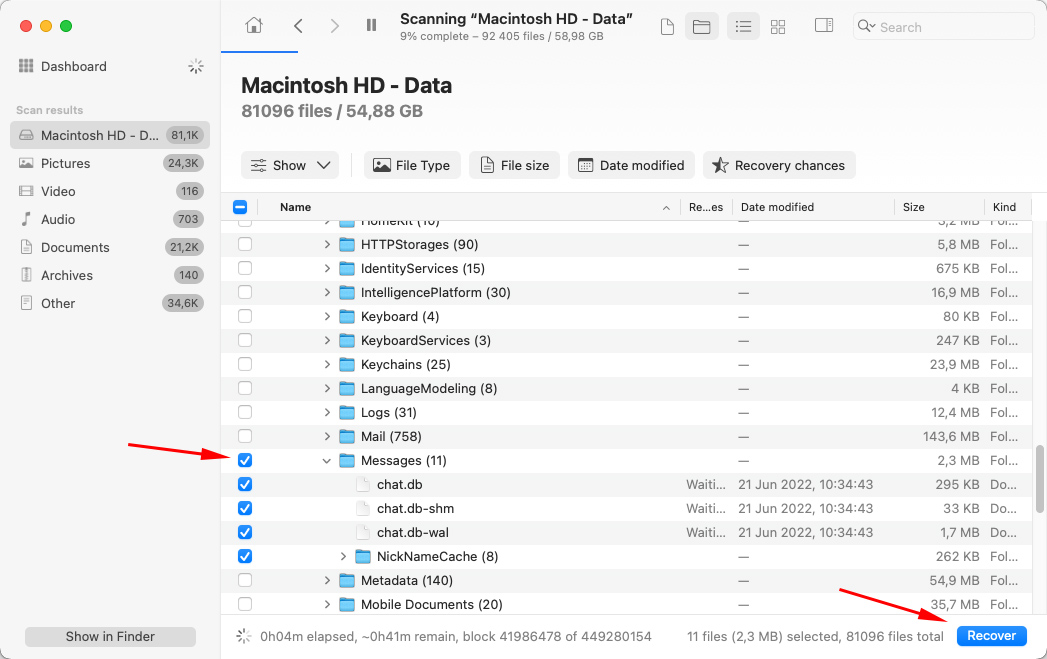
- Escolha um destino para as mensagens recuperadas e clique em Próximo.
Método 2:Verifique Seus Outros Dispositivos iOS
Se você excluiu recentemente uma mensagem importante do aplicativo Mensagens no seu computador, é possível que os outros dispositivos que usam o seu Apple ID e estão sincronizados ainda não tenham percebido essa mudança, e você poderá encontrá-la ainda lá.
Importante: Assim que perceber que apagou uma mensagem no seu Mac por engano, desligue imediatamente o WiFi e os dados móveis no seu iPhone ou iPad.
Uma vez que o tempo é essencial em uma situação dessas, a melhor opção para você seria localizar a mensagem necessária em seu dispositivo e simplesmente copiá-la e colá-la no Notes (ou qualquer outro aplicativo de texto), enviar para alguém ou tirar uma captura de tela.
Se o seu iPhone ou iPad estiver executando iOS 16 (iPadOS 16.1) e as mensagens excluídas também estavam presentes nesses dispositivos, vale a pena verificar a pasta Apagados Recentemente já que essas mensagens ainda podem estar lá. Para fazer isso, abra o aplicativo Mensagens, toque em Editar e escolha Mostrar Apagados Recentemente.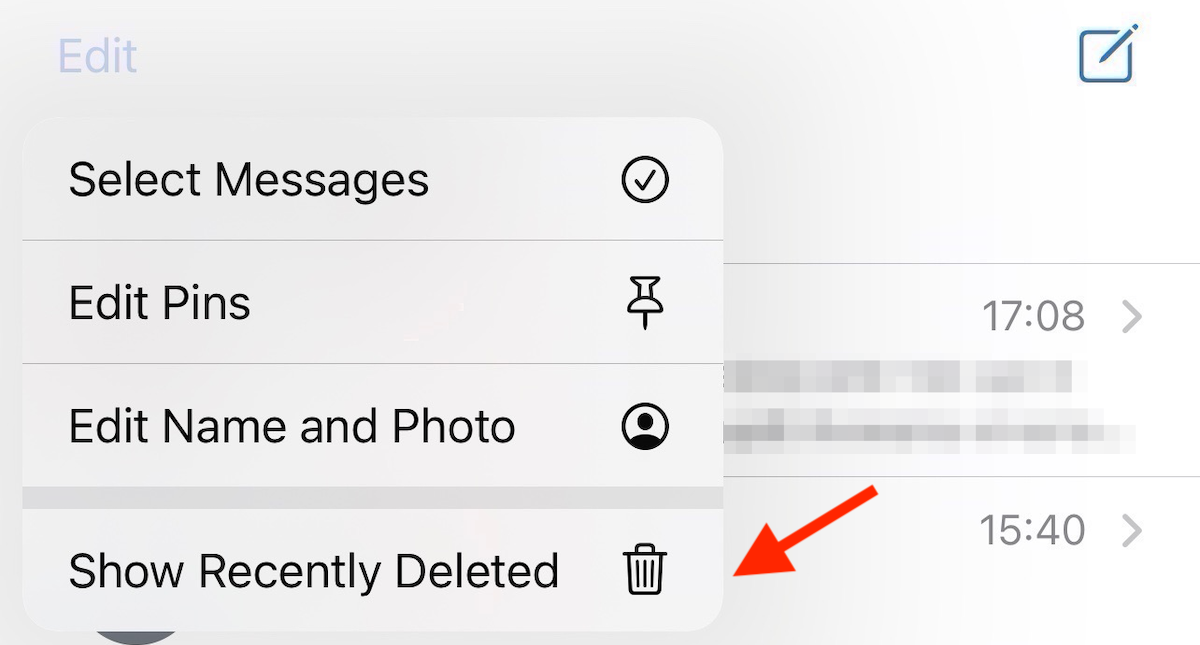
Método 3:Use um Backup do Time Machine
Time Machine é um aplicativo integrado que acompanha todos os Macs e foi projetado especificamente para fazer backup de dados. Se você vem usando-o e configurou essa ferramenta para fazer backups regulares do seu Mac, você deve ser capaz de encontrar rapidamente a versão de backup necessária e restaurar iMessages excluídos no seu Mac.
Este método de recuperação de dados é especialmente eficaz caso você deseje recuperar antigos iMessages em um MacBook.
Nota: O Time Machine não é capaz de restaurar mensagens ou conversas separadas. Com esta ferramenta, você pode recuperar apenas a base de dados inteira das suas mensagens a partir de uma versão de backup específica. Além disso, para evitar sobrescrever suas mensagens atuais, é melhor fazer um backup delas antes de prosseguir.
Siga estas etapas para recuperar mensagens de texto deletadas no Mac via Time Machine:
- Conecte a unidade contendo o seu backup ao seu Mac.
- Clique no ícone do Time Machine no menu no topo da tela e depois clique em Entrar no Time Machine.

- Use a linha do tempo à direita para escolher a versão de backup necessária.
- Vá até Biblioteca > Mensagens.
- Clique no arquivo chat.db para selecioná-lo e clique no botão Restaurar.
Método 4:Recuperar do iCloud
Uma outra forma de restaurar os iMessages apagados do seu Mac é usar o iCloud. Mas veja bem: este método de recuperação de dados só funcionará se você tiver habilitado as Mensagens no iCloud e a função de Backup do iCloud antes das mensagens terem sido removidas do seu iPhone ou Mac.
Você pode acessar todas as suas iMessages salvas diretamente da sua conta iCloud. Você poderá copiar e colar se desejar salvá-las em um lugar separado.
Siga estas etapas para recuperar iMessages excluídas da sua conta iCloud:
- Acesse iCloud.com e faça login na sua conta com os detalhes do seu ID Apple.
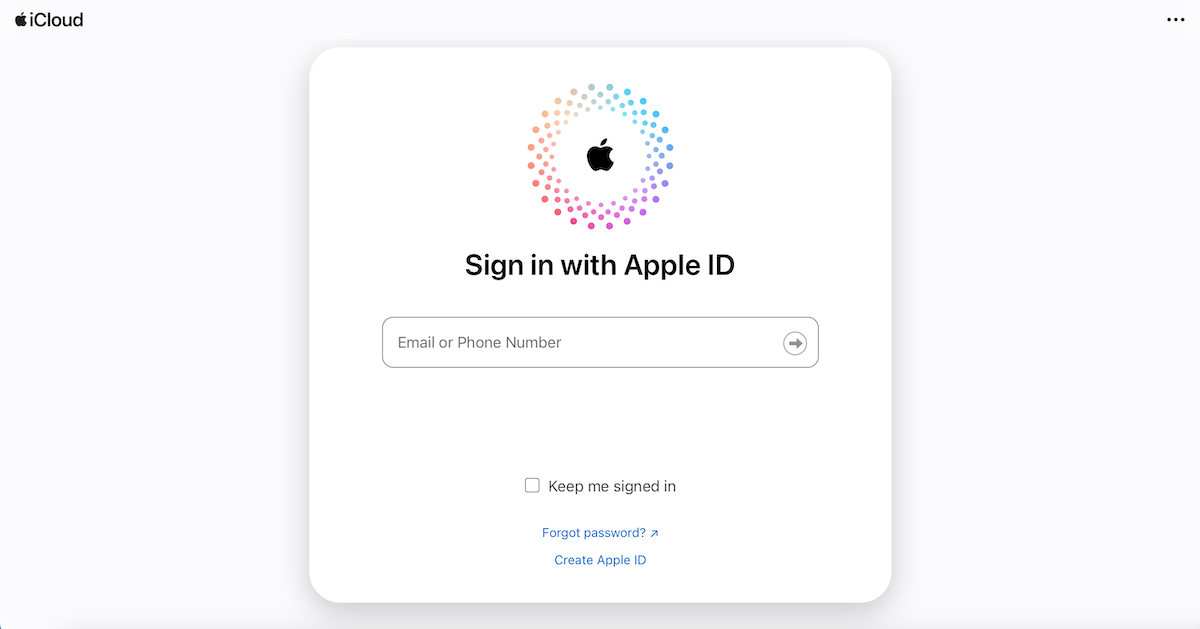
- Clique em Mensagens.
- Procure no seu histórico de iMessage para localizar a conversa ou as mensagens individuais que deseja recuperar.
- Clique em Exportar em uma conversa para baixá-la como arquivo PDF ou simplesmente copie e cole as mensagens necessárias.
Conclusão
Ao tentar recuperar as iMessages excluídas no seu Mac, para resultados ótimos é melhor escolher um método de recuperação de dados que melhor se adapte ao seu cenário e preferências. E lembre-se, seja procurando as mensagens perdidas no arquivo de iMessages, verificando outros dispositivos sincronizados, recuperando-as de um backup ou usando softwares especializados de recuperação de dados, o essencial é agir o mais rápido possível para aumentar suas chances de atingir o objetivo.
FAQ
- No seu iPhone, vá até Ajustes > Geral.
- Desça a tela e toque em Redefinir.
- Escolha Apagar Todo o Conteúdo e Ajustes.
- Siga as instruções na tela para configurar seu telefone. Quando você ver a tela Aplicativos & Dados, toque em Restaurar do Backup do iCloud.
- Faça login na sua conta do iCloud e escolha o backup que contém suas mensagens perdidas.




